Calculatorul este o parte integrantă a vieții moderne. Este folosit pentru munca, studiu, divertisment. Suntem obișnuiți. Dar aici, într-o zi teribilă, calculatorul nu va porni. Ferestre favorit eșuează. Ce să fac? Cum de a revigora prietenul electronic? Acest articol va lua în considerare trei opțiuni pentru a restabili sistemul de operare Windows 7, în funcție de „gravitatea“ a accidentului.
1. Derularea înapoi a sistemului timp de 2-3 zile în urmă, atunci când funcționalitatea sistemului de operare, după eșecul de viruși, închidere anormală a sistemului, funcționarea defectuoasă a registrului sau pierderea de documente importante din dosarul personal al utilizatorului.
2. Recuperarea sistemului de operare la o stare de „noi“ calculator la setările de utilizator originale și toate driverele necesare. Acest lucru poate fi necesar în cazul în care nu ați făcut-o arhivă de rezervă pe program sau nu au acces la aceste fișiere.
3. Recuperare sistem de operare Windows 7 de pe discul de recuperare.
Derularea înapoi a sistemului timp de 2-3 zile în urmă
În scopul de a „roll back“ sistemul de operare pentru a avea nevoie de ceva timp pentru a deschide „Control Panel“ și selectați „Restore“.
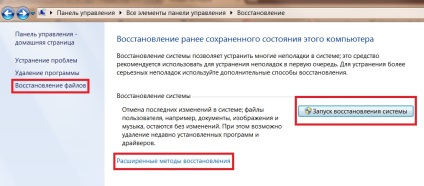
De asemenea, dacă a existat un accident de tare și nu se poate deschide panoul de control, puteți apăsa «Win + R» cheile, și în „Rstrui“ comandă fereastra de tip și faceți clic pe „OK“.
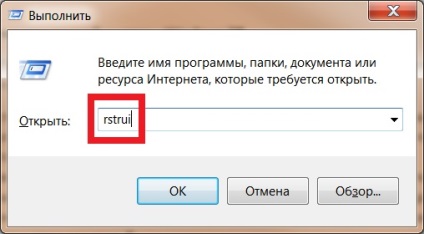
Fereastra de recuperare, trebuie să apăsați „sistemul de recuperare de lansare.“ Faceți clic pe "Next". În fereastra următoare, este posibil să se selecteze un anumit punct din timp la care există o oportunitate de a reveni. De asemenea, această listă va fi mai mult dacă pune un semn de selectare în „Arată mai multe puncte de restaurare“.
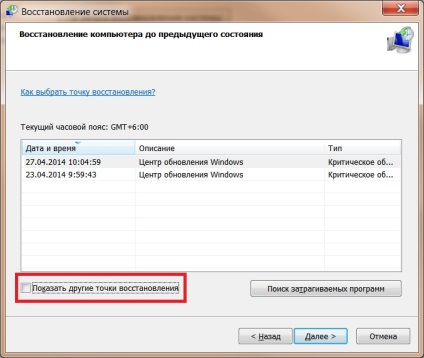
După selectarea punctelor de recuperare cele mai potrivite, trebuie să faceți clic pe „Next“ și butonul „Finish“ în fereastra de mai jos. Sistemul de operare va începe pregătirile pentru a restabili, reporniți computerul și de a restabili Windows 7 la o stare la acel moment, care a fost ales ca punct de recuperare. Se poate întâmpla ca sistemul nu va fi capabil să-l recupereze specificați un punct de restaurare, care va fi discutat după repornire, atunci puteți repeta din nou întreaga procedură și pentru a alege un alt punct de restaurare. Dacă acest lucru nu ajută, trebuie să restaurați sistemul de operare Windows de la o imagine sau la un „nou“ computer.
Restaurarea sistemului de operare Windows de la o imagine sau la un „nou“ computer
Când restaurați sistemul de operare de la o imagine, trebuie să vă conectați în panoul de control, selectați „Restore“ și alege una dintre următoarele două opțiuni: pentru a restabili documentele necesare (faceți clic pe „recuperare a documentelor“) sau de a restaura întreaga imagine a sistemului de operare (faceți clic pe „Metode avansate de recuperare“)
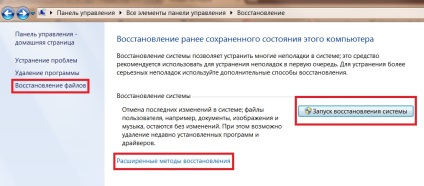
Deci, alege „metode avansate de recuperare.“
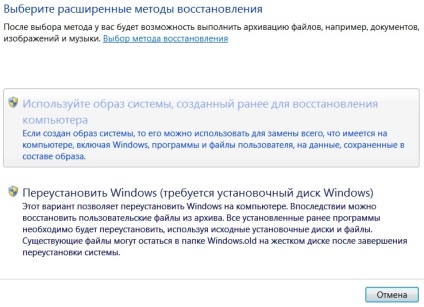
Selectați prima opțiune „Utilizați o imagine de sistem creat anterior pentru a recupera computerul.“ În continuare se va cere să o copie de rezervă utilizatorilor actuali de fișier care poate fi restaurat, după „rollback“ a sistemului de operare dintr-o imagine.
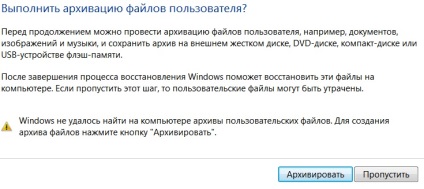
Restaurarea sistemului de operare Windows 7 disc de recuperare
În cazul în care eșecul sistemului de operare Windows nu poate fi pornit în modul normal, ajuta la «Ferestre disc de reparare“, care trebuie să fie făcute în avans, sau poate fi creată pe orice calculator cu Windows 7. Procedura pentru crearea sa a fost descrisă într-un articol anterior. Trebuie să introduceți discul în unitatea CD și selectați să-l pornească. În continuare va fi o fereastra System Restore la fel ca în paragraful precedent.
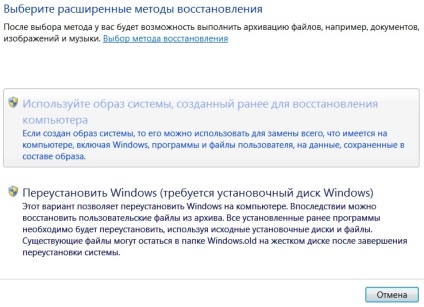
Asta este, va fi necesar, de asemenea, pentru a specifica locația arhivei și a restabili sistemul de operare de la ea.